Guide de l’utilisateur Borland C++ pour Windows ® Version 4.0 Les fichiers suiv
Guide de l’utilisateur Borland C++ pour Windows ® Version 4.0 Les fichiers suivants peuvent être redistribués librement, comme spécifié dans la licence d’utilisation du présent logiciel : ■ BC40RTL.DLL ■ BWCC32.DLL ■ MSMOUSE.DRV ■ BIDS40.DLL ■ COMPRESS.EXE ■ OWL200.DLL ■ BIDS40D.DLL ■ CTL3D.DLL ■ OWL200D.DLL ■ BIDS40DF.DLL ■ CTL3D32.DLL ■ OWL200DF.DLL ■ BIDS40F.DLL ■ CW32.DLL ■ OWL200F.DLL ■ BIVBX10.DLL ■ CW32MT.DLL ■ PENWIN.DLL ■ BW320007.DLL ■ CX32.DLL ■ PENWIN.INI ■ BW320009.DLL ■ CX32MT.DLL ■ REGLOAD.EXE ■ BW32000C.DLL ■ DIB.DRV ■ STRESS.DLL ■ BWCC.DLL ■ LOADBWCC.EXE ■ TOOLHELP.DLL ■ BWCC0007.DLL ■ LOCALE..DLL ■ VGAP.DRV ■ BWCC0009.DLL ■ MARS.DLL ■ YESMOUSE.DRV ■ BWCC000C.DLL ■ MARS.MOB Les applications mentionnées dans ce manuel sont brevetées ou en attente de brevet. Ce document ne donne aucun droit sur ces brevets. Copyright© 1988-1993 Borland international. Tous droits réservés. Tous les produits Borland sont des marques déposées de Borland International, Inc. Tous les autres noms de produits sont des marques déposées de leurs fabricants respectifs. 10 9 8 7 6 5 4 3 2 1 Partie 1 : Utilisation de Borland C++ pour Windows Chapitre 1 Pour commencer Installation de Borland C++. . . . . . . . . . . . . . . . . . . . 5 Configuration matérielle et logicielle requise . . . 5 Procédure d’installation . . . . . . . . . . . . . . . . . . . . . 6 Lancement de Borland C++ . . . . . . . . . . . . . . . . . . 8 Comment activer l’aide. . . . . . . . . . . . . . . . . . . . . 10 Configuration de l’EDI . . . . . . . . . . . . . . . . . . . . . . . 10 Modification des barres d’icônes. . . . . . . . . . . . . 11 Choix de préférences de l’EDI . . . . . . . . . . . . . . . 12 Enregistrement des paramètres de l’EDI . . . . . . 12 Utilisation de l’Editeur . . . . . . . . . . . . . . . . . . . . . . . 13 Configuration de l’éditeur de l’EDI . . . . . . . . . . 13 Mise en surbrillance de la syntaxe . . . . . . . . . . . 14 La fenêtre de messages . . . . . . . . . . . . . . . . . . . . . . . 15 Parcourir votre code . . . . . . . . . . . . . . . . . . . . . . . . . 16 Visualisation des objets (vue générale sur les classes) . . . . . . . . . . . . . . . . . . . . . . . . . . . . . . . . . . . 17 Filtres . . . . . . . . . . . . . . . . . . . . . . . . . . . . . . . . . . 17 Affichage des déclarations des symboles listés . . . . . . . . . . . . . . . . . . . . . . . . . . 18 Déplacement dans les symboles globaux . . . . . 18 Utilisation des expressions régulières dans le Browser . . . . . . . . . . . . . . . . . . . . . . . . . 19 Visualisation des symboles dans votre code. . . 20 Utilisation des outils en ligne de commande . . . . 20 DPMI et les outils en ligne de commande . . . . . 21 Mémoire vive et MAKESWAP.EXE . . . . . . . . . . 21 Gestionnaire de run-times et outils en ligne de commande . . . . . . . . . . . . . . . . . . . . . . . . . . . . 22 Contrôle de la mémoire utilisée par le gestionnaire de run-times. . . . . . . . . . . . . . . . . 22 Lancement d’autres programmes depuis l’EDI . . 23 Chapitre 2 Utilisation du gestionnaire de projet Qu’est-ce que la gestion de projets ? . . . . . . . . . . . 25 Construction d’un projet . . . . . . . . . . . . . . . . . . . . . 27 Création d’un projet multi-cible . . . . . . . . . . . . . 29 Conversion des anciens projets . . . . . . . . . . . . . . 29 Conversion de projets en fichiers MAKE. . . . . . 29 Modification de la visualisation du projet . . . . . 30 Création d’un projet . . . . . . . . . . . . . . . . . . . . . . . . . . 31 Construction d’une partie de projet. . . . . . . . . . . 31 Modification de l’arborescence du projet . . . . . . . . 32 Modification des attributs de cible avec TargetExpert . . . . . . . . . . . . . . . . . . . . . . . . . . . . . . 32 Modification des attributs de noeud . . . . . . . . . . 33 Ajout et suppression de noeuds . . . . . . . . . . . . . . 34 Ajout et suppression de cibles . . . . . . . . . . . . . . . 34 Déplacement des noeuds et des cibles. . . . . . . . . 35 Copie de noeuds . . . . . . . . . . . . . . . . . . . . . . . . . . . 35 Utilisation des Source Pools . . . . . . . . . . . . . . . . . . . 36 Définition des options d’un projet . . . . . . . . . . . . . . 37 Dérogation locale . . . . . . . . . . . . . . . . . . . . . . . . . . 37 Utilisation des feuilles de style . . . . . . . . . . . . . . . 38 Association d’une feuille de style à un noeud. . . . . . . . . . . . . . . . . . . . . . . . . . . . . . . . . . . 39 Création d’une feuille de style . . . . . . . . . . . . . 39 Modification d’une feuille de style. . . . . . . . . . 40 Partage de feuille de styles . . . . . . . . . . . . . . . . 40 Visualisation des options d’un projet . . . . . . . . . 41 Traducteurs . . . . . . . . . . . . . . . . . . . . . . . . . . . . . . . . . 42 Installation d’un traducteur . . . . . . . . . . . . . . . . . 42 Utilisation de Special dans le TurboMenu . . . . . 44 Installation de visualiseurs et d’outils. . . . . . . . . 44 Chapitre 3 Compilation Compilation dans l’EDI . . . . . . . . . . . . . . . . . . . . . . . 46 Utilisation des options de compilation dans l’EDI. . . . . . . . . . . . . . . . . . . . . . . . . . . . . . . . . 46 Utilisation des compilateurs en ligne de commande . . . . . . . . . . . . . . . . . . . . . . . . . . . . . . . . . . 47 Fichiers de configuration . . . . . . . . . . . . . . . . . . . . 48 Fichiers uploads/s3/ 0064-cours-programmation-c-windows.pdf
Documents similaires




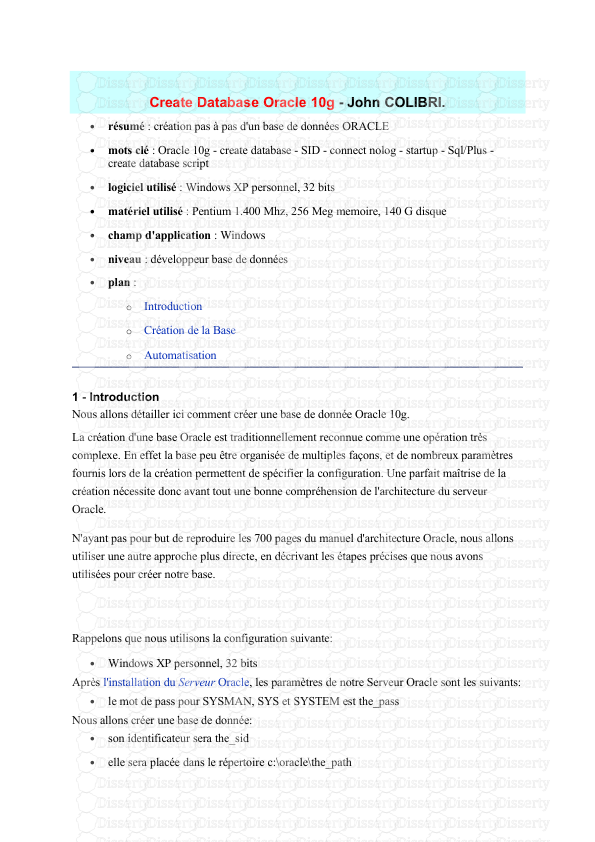


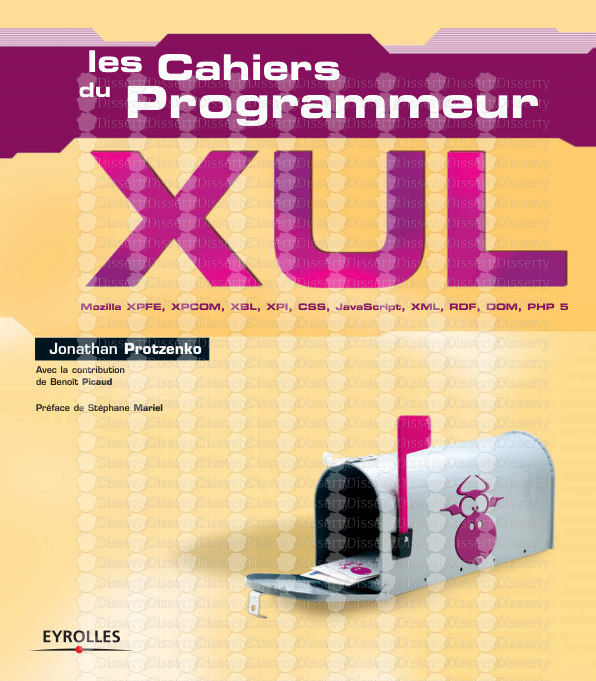


-
39
-
0
-
0
Licence et utilisation
Gratuit pour un usage personnel Attribution requise- Détails
- Publié le Jan 27, 2021
- Catégorie Creative Arts / Ar...
- Langue French
- Taille du fichier 3.7330MB


